JavaScript如何获取图片和视频的尺寸呢?本文很详细,一步一步来,循序渐进.
方法1:得到图片的src属性,是否可以读到图片的宽高?
方法2:得到图片的DOM元素,是否可以读取图片的宽高?
下面我们一起验证一下吧~
获取图片原始的真实宽高
首先我们考虑入参,图片的src跟图片的DOM,接着我们如何读取宽高,先来看看图片的DOM元素有没有什么属性吧
随便搞张图片测试一下
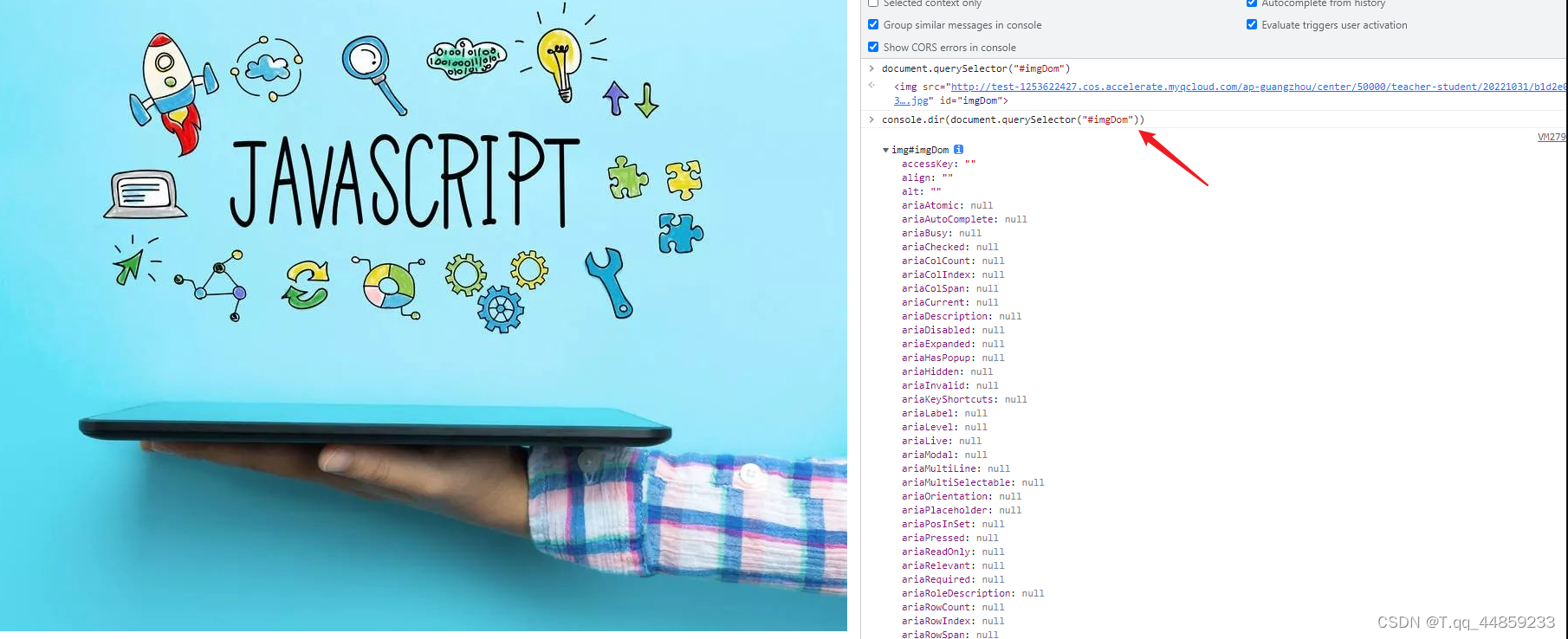
我们看到有四个属性,width,height, naturalHeight, naturalWidth
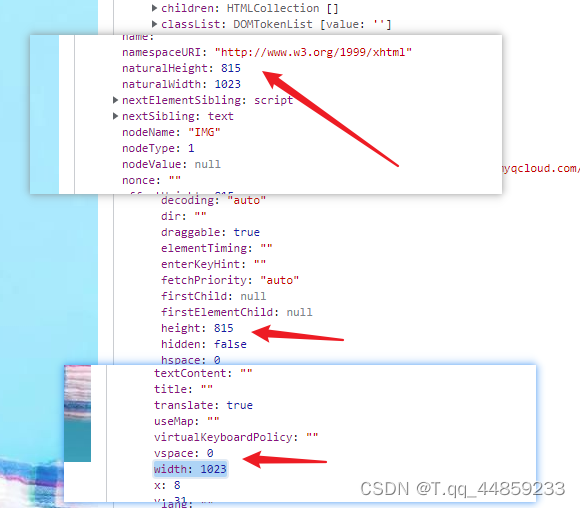
那到底使用那种属性更合适呢?看看MDN文档怎么说
naturalWidth和naturalHeight—[(MDN文档)](HTMLImageElement.naturalHeight - Web API 接口参考 | MDN (mozilla.org))

width和height—:图像嵌入元素 - HTML(超文本标记语言) | MDN (mozilla.org)
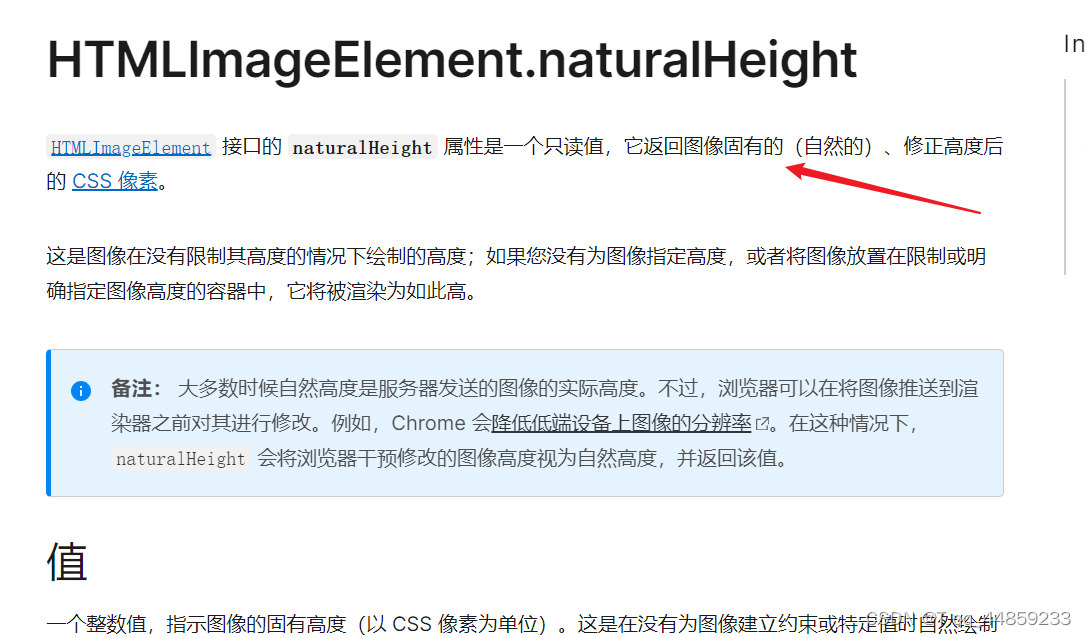
看完之后,还是选择naturalWidth和naturalHeight更合适些
选择naturalWidth和naturalHeight
然后开始干
function getImgRealSize(img) {
// img是dom元素
if (img instanceof HTMLElement) {
// 拥有真实宽高属性的dom元素
if (
img.naturalWidth !== null && img.naturalWidth !== undefined
) {
return {
naturalWidth: img.naturalWidth,
naturalHeight: img.naturalHeight
}
} else {
// 没有真实宽高属性的dom元素
....
}
} else {
// img是图片url字符串,通过创建图片dom获取真实宽高
....
}
}
图片url转换为Image对象
如果是一张图片的url,如何读取,我知道有一个Image对象Image() - Web API 接口参考 | MDN (mozilla.org)
**Image()**函数将会创建一个新的HTMLImageElement实例。
看到这句话,我就知道怎么读取啦~
const fn = imgSrc => {
if (!(typeof imgSrc === 'string' && !!imgSrc)) {
return reject(new Error('img url not found'))
}
let imgDom = new Image()
imgDom.src = imgSrc
console.log(imgDom.naturalWidth, imgDom.naturalHeight);
console.log(imgDom);
}
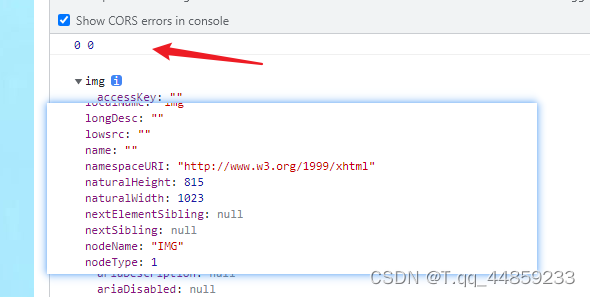
咦?怎么回事,脑子快速运转中~~~
图片没有加载好,就已经直接去读取图片的属性啦,所以读到的属性值是0,那为啥console.dir输出的是有值的DOM数据呢?
console.log - Web API 接口参考 | MDN (mozilla.org)
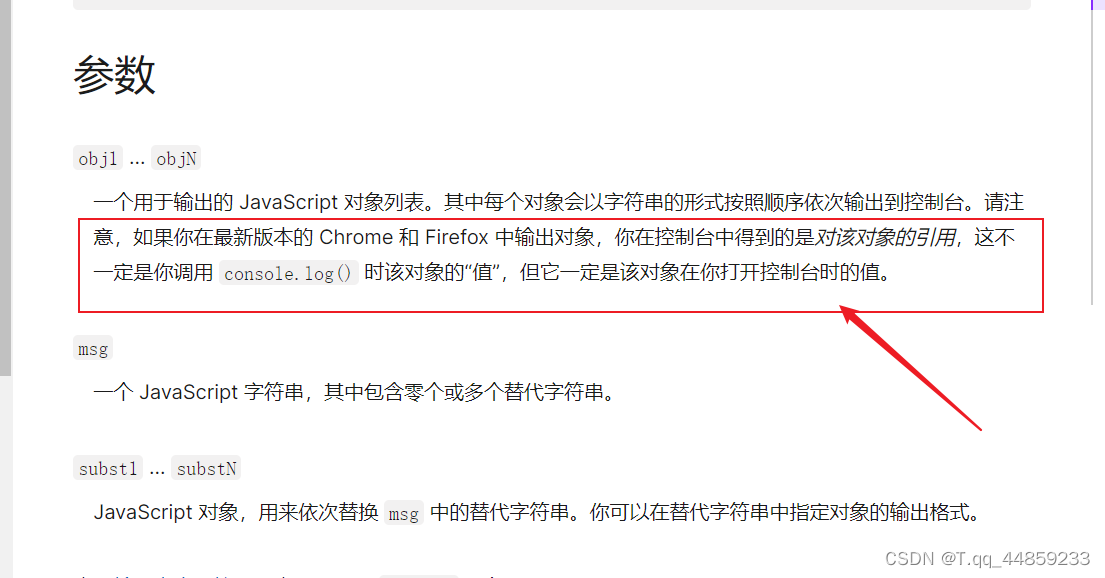
console读取对象的引用
哈哈,console.dir输出的是对象的引用,在控制台输出的时候,已经有DOM值了
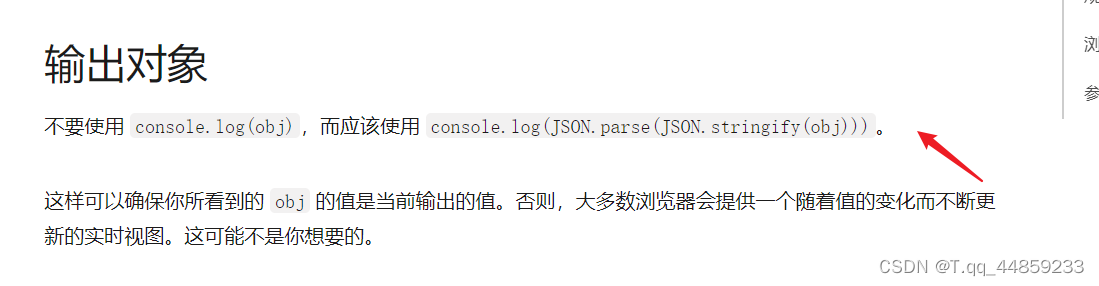
那怎么解决呢???
window.onload事件,大家肯定都听过吧,Window - Web API 接口参考 | MDN (mozilla.org)

DOM完全加载完毕(onload)
DOM完全加载完毕,看到这句话,就知道怎么做啦!
当图像装载完毕时调用

const fn = imgSrc => {
if (!(typeof imgSrc === 'string' && !!imgSrc)) {
return reject(new Error('img url not found'))
}
let imgDom = new Image()
imgDom.src = imgSrc
imgDom.onload = () => {
console.log(imgDom.naturalWidth, imgDom.naturalHeight);
}
}
哈哈哈,perfect
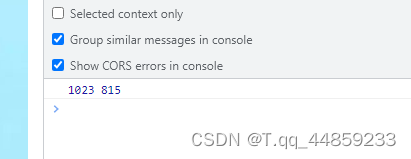
一顿操作猛如虎,赶紧试试
const fn = imgSrc => {
if (!(typeof imgSrc === 'string' && !!imgSrc)) {
return reject(new Error('img url not found'))
}
let imgDom = new Image()
imgDom.src = imgSrc
imgDom.onload = () => {
return {
naturalWidth: imgDom.naturalWidth,
naturalHeight: imgDom.naturalHeight
}
}
}
function getImgRealSize(img) {
// img是dom元素
if (img instanceof HTMLElement) {
// 拥有真实宽高属性的dom元素
if (
img.naturalWidth !== null && img.naturalWidth !== undefined
) {
return {
naturalWidth: img.naturalWidth,
naturalHeight: img.naturalHeight
}
} else {
// 没有真实宽高属性的dom元素
fn(img.src)
}
} else {
// img是图片url字符串,通过创建图片dom获取真实宽高
fn(img)
}
}
结果…额…果然没有这么简单
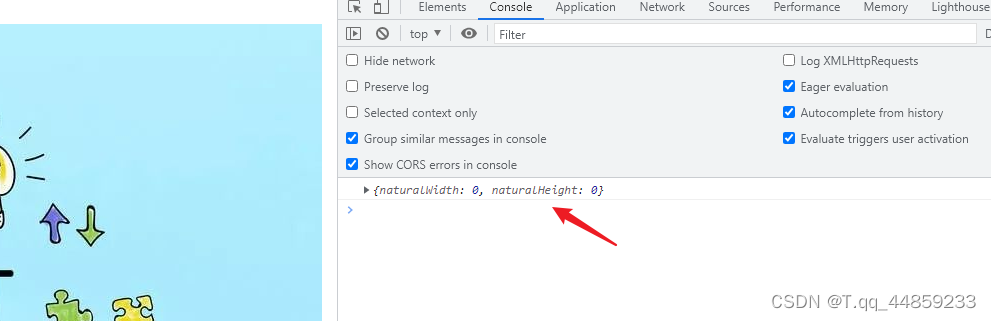
没事,继续优化啦
首先分析一下为什么会是0???
想想刚刚那个Image对象,难道需要加onload事件,让DOM加载完成
加点辅助的输出,看看怎么回事
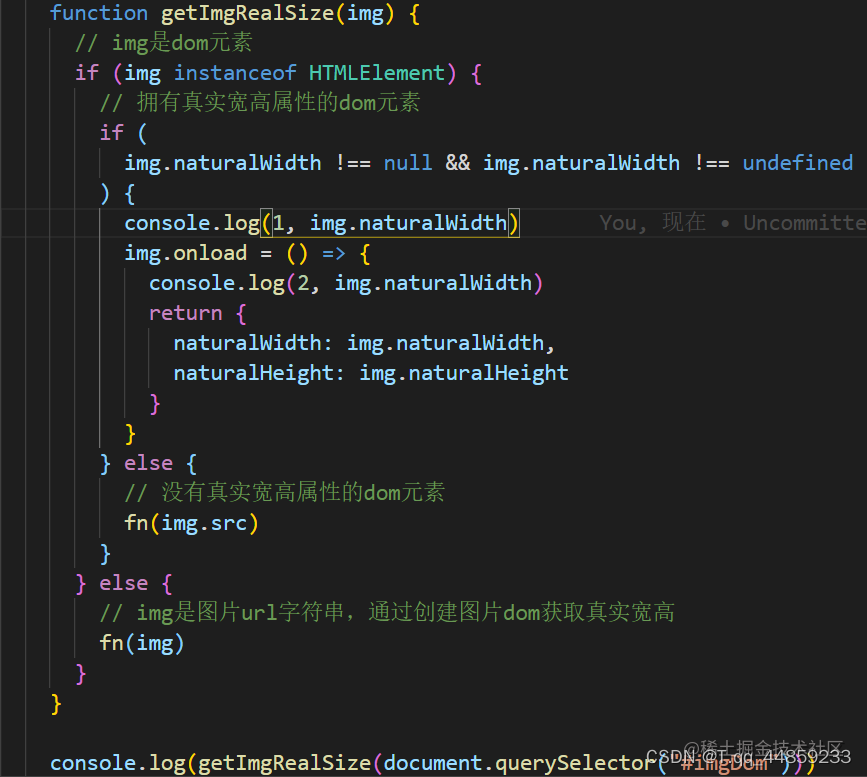
控制台输出如下:
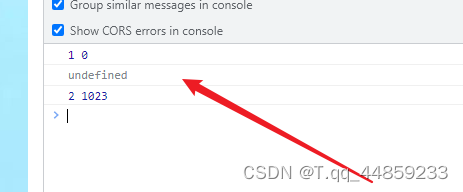
哦哦,找到原因啦,开心~
onload事件执行需要时间,是个异步执行,导致同步已经返回了undefined,所以怎么办呢???
返回promise
大家知道await和async关键字吧, 那肯定知道await就能够等待事件执行完毕,再继续执行后续操作,其实这就是promise微任务加载啦,可以利用promise的resolve和reject解决
const fn = imgSrc => {
if (!(typeof imgSrc === 'string' && !!imgSrc)) {
return reject(new Error('img url not found'))
}
let imgDom = new Image()
imgDom.src = imgSrc
imgDom.onload = () => {
return {
naturalWidth: imgDom.naturalWidth,
naturalHeight: imgDom.naturalHeight
}
}
}
function getImgRealSize(img) {
return new Promise((resolve, reject) => {
const rs = {
naturalWidth: 0, naturalHeight: 0 }
// img是dom元素
if (img instanceof HTMLElement) {
// 拥有真实宽高属性的dom元素
if (
img.naturalWidth !== null && img.naturalWidth !== undefined
) {
img.onload = () => {
const {
naturalWidth, naturalHeight } = img
Object.assign(rs, {
naturalWidth: naturalWidth, naturalHeight: naturalHeight })
resolve(rs)
}
} else {
// 没有真实宽高属性的dom元素
fn(img.src)
}
} else {
// img是图片url字符串,通过创建图片dom获取真实宽高
fn(img)
}
})
}
// 既然返回了一个promise,那就需要使用.then接收啦
getImgRealSize(document.querySelector("#imgDom")).then(res => {
console.log(res, 11)
})
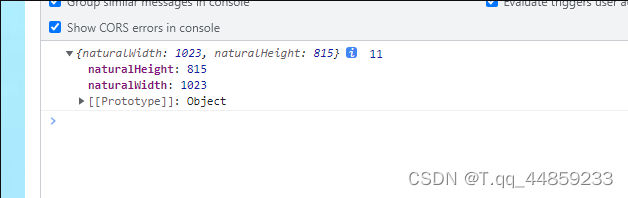
这下子就调用成功啦,哈哈
然后看看传入参数是url的时候,会是什么样子吧

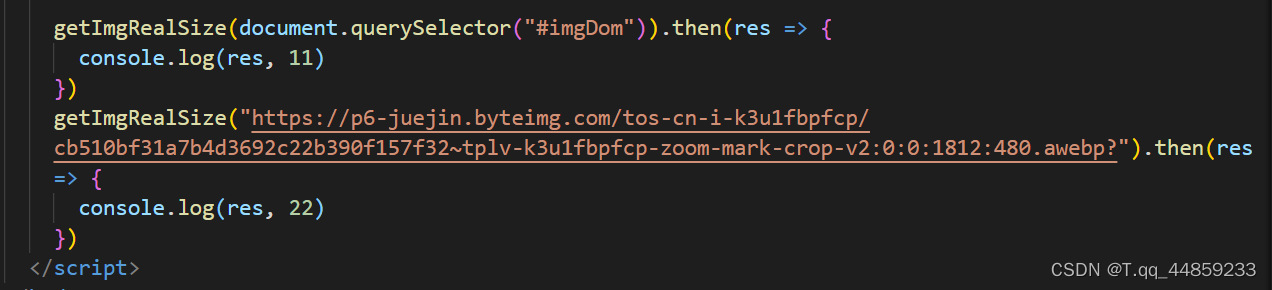
没有输出,怎么回事呢,有了上面的经验,大家应该知道了吧,fn函数需要优化,不然就会返回undefined啦,注意fn函数里面需要使用到promise的resolve和reject,所以我们需要把fn写入到promise里面,形成一个闭包环境.
function getImgRealSize(img) {
return new Promise((resolve, reject) => {
const rs = {
naturalWidth: 0, naturalHeight: 0 }
const fn = imgSrc => {
if (!(typeof imgSrc === 'string' && !!imgSrc)) {
return reject(new Error('img url not found'))
}
let imgDom = new Image()
imgDom.src = imgSrc
imgDom.onload = () => {
const {
width, height } = imgDom // 如果imgDom存在naturalWidth属性,那么它的值等于width
Object.assign(rs, {
naturalWidth: width, naturalHeight: height })
imgDom = null;
resolve(rs)
}
}
// img是dom元素
if (img instanceof HTMLElement) {
// 拥有真实宽高属性的dom元素
if (
img.naturalWidth !== null && img.naturalWidth !== undefined
) {
img.onload = () => {
const {
naturalWidth, naturalHeight } = img
Object.assign(rs, {
naturalWidth: naturalWidth, naturalHeight: naturalHeight })
resolve(rs)
}
} else {
// 没有真实宽高属性的dom元素
fn(img.src)
}
} else {
// img是图片url字符串,通过创建图片dom获取真实宽高
fn(img)
}
})
}
getImgRealSize(document.querySelector("#imgDom")).then(res => {
console.log(res, 11)
})
getImgRealSize("https://p6-juejin.byteimg.com/tos-cn-i-k3u1fbpfcp/cb510bf31a7b4d3692c22b390f157f32~tplv-k3u1fbpfcp-zoom-mark-crop-v2:0:0:1812:480.awebp?").then(res => {
console.log(res, 22)
})
哈哈,看到返回结果啦,开心到飞起~~~
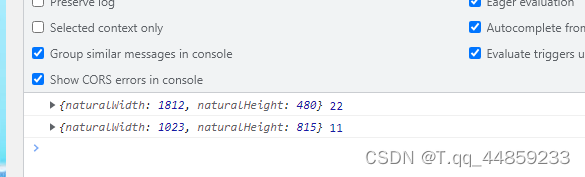
优化promise,Image的onerror
既然使用了promise,那我们就应该考虑什么时候使用reject呢,所以我们要考虑异常情况哟
我们前面使用到了Image对象的onload事件,但其实除了onload事件,Image也有onerror事件呢?
当图片加载出现异常的时候调用.
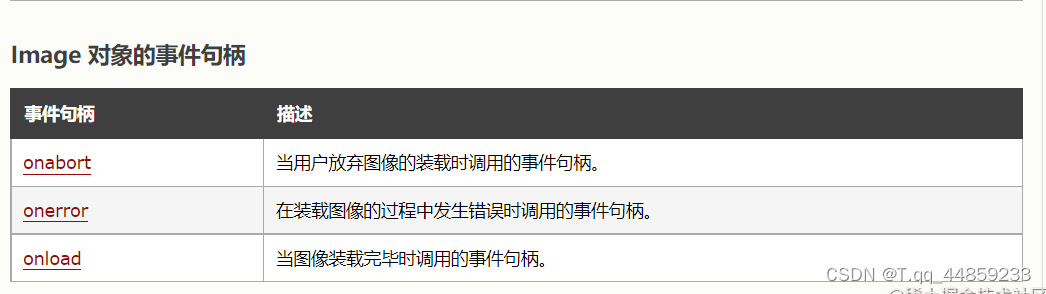
所以优化代码如下:
function getImgRealSize(img) {
return new Promise((resolve, reject) => {
const rs = {
naturalWidth: 0, naturalHeight: 0 }
const fn = imgSrc => {
if (!(typeof imgSrc === 'string' && !!imgSrc)) {
return reject(new Error('img url not found'))
}
let imgDom = new Image()
imgDom.src = imgSrc
imgDom.onload = () => {
const {
width, height } = imgDom // 如果imgDom存在naturalWidth属性,那么它的值等于width
Object.assign(rs, {
naturalWidth: width, naturalHeight: height })
imgDom = null;
resolve(rs)
}
imgDom.onerror = (err) => {
imgDom = null;
reject(new Error('image onerror'))
}
}
// img是dom元素
if (img instanceof HTMLElement) {
// 拥有真实宽高属性的dom元素
if (
img.naturalWidth !== null && img.naturalWidth !== undefined
) {
img.onload = () => {
const {
naturalWidth, naturalHeight } = img
Object.assign(rs, {
naturalWidth: naturalWidth, naturalHeight: naturalHeight })
resolve(rs)
}
img.onerror = (err) => {
reject(err)
}
} else {
// 没有真实宽高属性的dom元素
fn(img.src)
}
} else {
// img是图片url字符串,通过创建图片dom获取真实宽高
fn(img)
}
})
}
哈哈,这样就可以了,但是既然都已经做到这里了,我们再多考虑一种情况,我需要上传文件的时候判断图片的尺寸,这里演示就使用elemment-ui的上传组件啦, el-upload
上传时获取图片,使用FileReader对象
el-upload上传组件的说明: https://element.eleme.cn/#/zh-CN/component/upload
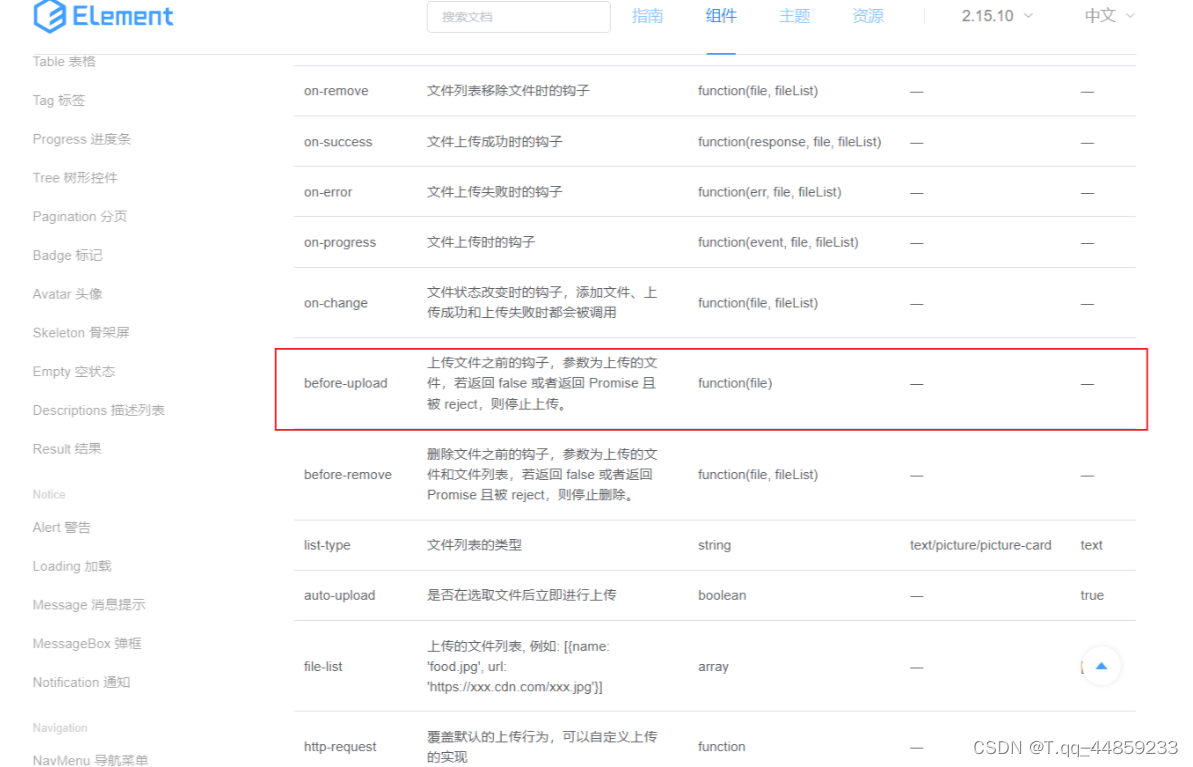
在before-upload这个钩子这里,就能拿到文件对象啦~~~
开干,冲冲冲
// 上传时读到的文件,将文件转为img的src
readFiles(file) {
return new Promise((resolve, reject) => {
let readerFile = new FileReader();
readerFile.onload = (evt) => {
getImgRealSize(evt.target.result).then(res => {
console.log('img的宽高 -->', res.naturalWidth, res.naturalHeight)
if(res.naturalWidth / res.naturalHeight === 16 / 9) {
resolve(true);
} else {
this.$message.error(`直播间只支持16:9比例文件,请重新选择文件`)
reject(false)
}
});
}
readerFile.onerror = (err) => {
console.error(err);
reject(err)
}
readerFile.readAsDataURL(file);
})
},
// 文件上传前格式,大小和数量校验提示
async function beforeAvatarUpload(file) {
let isPic = file.type === "image/jpg" || file.type === "image/png" || file.type === "image/jpeg";
if (!isPic) {
this.$message.error("不支持选择的上传格式,请重新选择上传格式为jpg或png")
return false;
} else if (file.size > this.exceedSize) {
this.$message.error("只允许上传1M以内的文件")
return false;
} else if (this.imgfileList.length > this.limitNum) {
this.$message.error(`文件数量已到限制`)
return false;
} else {
return await this.readFiles(file)
}
return false;
}
看到了吗?调用了我们上面的getImgRealSize函数,首先我们拿到的是一个文件对象,如果是一张图片的话,直接是拿不到图片的url的,所以我们需要使用readFiles方法,取出图片的url.
就是我们需要使用FileReader对象去读取文件,然后使用readAsDataURL事件,读取到evt.target.result,这个就是图片的url了.
这里需要注意onload事件哟,相信经过上面的经历,并不需要再提醒了.
优化上传校验
使用了await函数呢,最好使用try…catch包裹一下await函数,因为这样可以捕获异常处理,如果await中的promise出现了问题,也能够及时把问题抛出来,同时又兼容不阻塞当前流程
使用try…catch…包裹await之后,又出现了新的问题
猜猜下面输入一张不是16:9的图片,会出现什么情况?
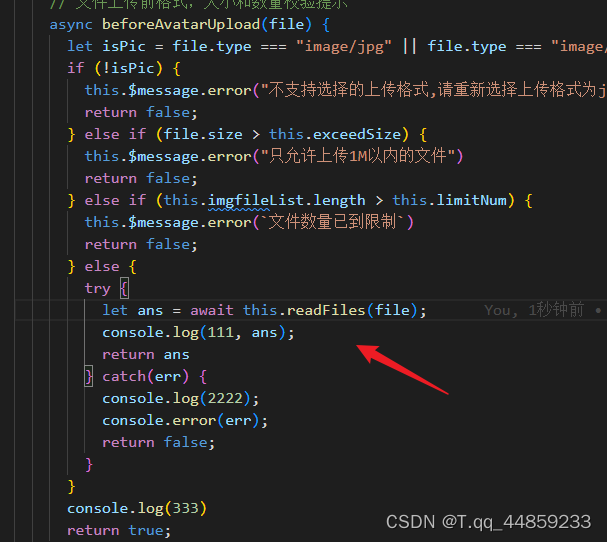
效果如下:没有拦截成功,还是上传了图片,很明显,走的是catch,但是err没有输出

why?try/catch 能捕获所有异常,并且把reject当成了异常.
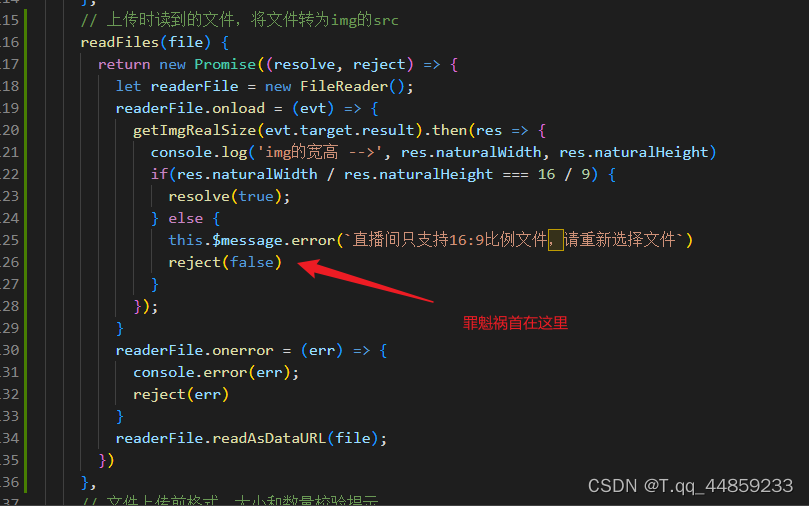
知道原因了,那我们是不是可以直接将reject(false)变成resolve(false)呢?
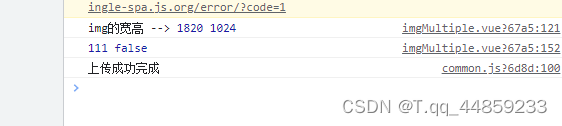
突然发现使用了try…catch…竟然使得程序不正确了,按理说不应该阻塞上传流程了吗?
为此我们再仔细看看element-ui官网(element-ui官网)对el-upload组件的描述

为此写成reject(false)没啥问题,但是加上try…catch…之后就不正常了
这该如何是好???
返回了false,但就是正常上传了,没有停止,所以反方向想想,直接返回false,是不是不能停止上传了

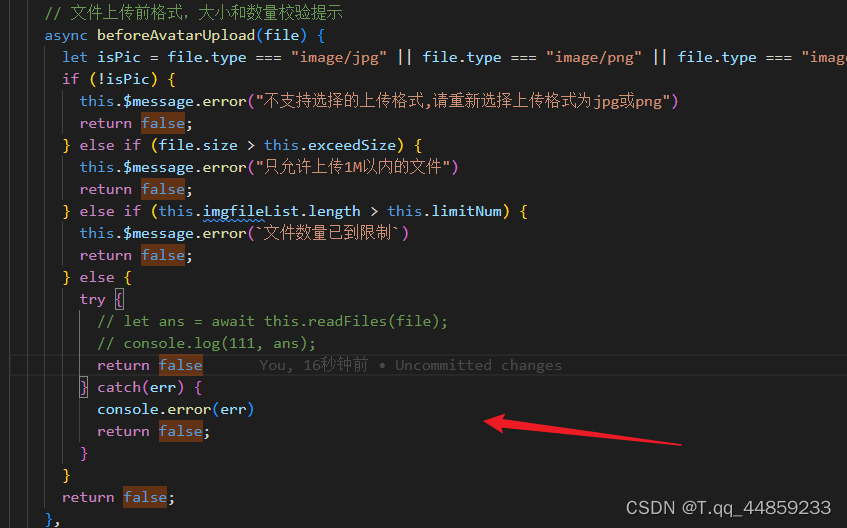
此刻,是不是发现什么问题了.
没关系滴!一番恍然大悟,有async和await的函数,默认变成了promise函数,需要返回Promise.reject才可以停止上传咯!

那显然改了beforeAvatarUpload方法还不够,还需要改readFiles方法,因为这里resolve(false)显然不能停止上传了,我们需要reject(false),不然就得在beforeAvatarUpload方法中继续判断,如果返回false就需要return为Promise.reject()
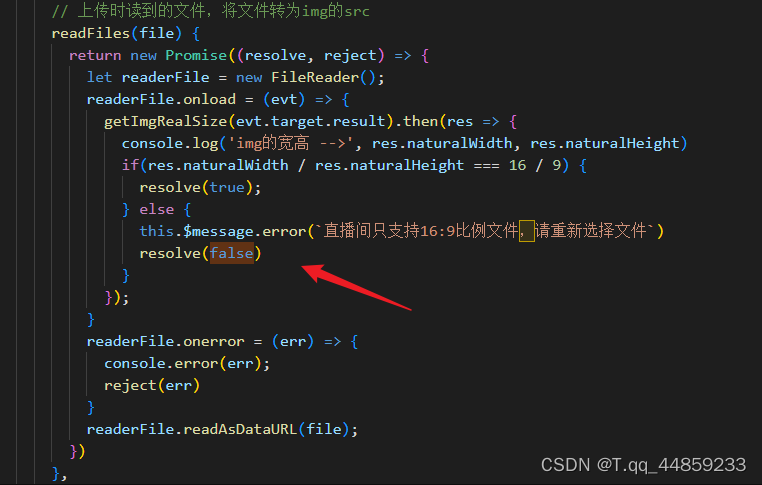
完整代码
最后完整代码如下:
// 上传时读到的文件,将文件转为img的src
readFiles(file) {
return new Promise((resolve, reject) => {
let readerFile = new FileReader();
readerFile.onload = (evt) => {
getImgRealSize(evt.target.result).then(res => {
console.log('img的宽高 -->', res.naturalWidth, res.naturalHeight)
if(res.naturalWidth / res.naturalHeight === 16 / 9) {
resolve(true);
} else {
this.$message.error(`直播间只支持16:9比例文件,请重新选择文件`)
reject(`直播间只支持16:9比例文件,请重新选择文件`)
}
});
}
readerFile.onerror = (err) => {
console.error(err);
reject(err)
}
readerFile.readAsDataURL(file);
})
},
// 文件上传前格式,大小和数量校验提示
async beforeAvatarUpload(file) {
let isPic = file.type === "image/jpg" || file.type === "image/png" || file.type === "image/jpeg";
if (!isPic) {
this.$message.error("不支持选择的上传格式,请重新选择上传格式为jpg或png")
return Promise.reject();
} else if (file.size > this.exceedSize) {
this.$message.error("只允许上传1M以内的文件")
return Promise.reject();
} else if (this.imgfileList.length > this.limitNum) {
this.$message.error(`文件数量已到限制`)
return Promise.reject();
} else {
try {
return await this.readFiles(file)
} catch(err) {
console.error(err)
return Promise.reject();
}
}
return Promise.reject();
},
可以封装起来,变成公共方法
// 获取图片原始的真实宽高
// img参数:是图片dom元素或者图片url
export function getImgRealSize(img) {
return new Promise((resolve, reject) => {
const rs = {
naturalWidth: 0, naturalHeight: 0 }
const fn = imgSrc => {
if (!(typeof imgSrc === 'string' && !!imgSrc)) {
return reject(new Error('img url not found'))
}
let imgDom = new Image()
imgDom.src = imgSrc
imgDom.onload = () => {
const {
width, height } = imgDom // 如果imgDom存在naturalWidth属性,那么它的值等于width
Object.assign(rs, {
naturalWidth: width, naturalHeight: height })
imgDom = null;
resolve(rs)
}
imgDom.onerror = (err) => {
imgDom = null;
reject(new Error('image onerror'))
}
}
// img是dom元素
if (img instanceof HTMLElement) {
// 拥有真实宽高属性的dom元素
if (
img.naturalWidth !== null && img.naturalWidth !== undefined
) {
img.onload = () => {
const {
naturalWidth, naturalHeight } = img
Object.assign(rs, {
naturalWidth: naturalWidth, naturalHeight: naturalHeight })
resolve(rs)
}
img.onerror = (err) => {
reject(err)
}
} else {
// 没有真实宽高属性的dom元素
fn(img.src)
}
} else {
// img是图片url字符串,通过创建图片dom获取真实宽高
fn(img)
}
})
}
上传时获取视频宽高比例
16/9 = 1.777777777…
// 判断视频宽高比例是否为16比9
export function getVideoRealSize(video) {
return new Promise((resolve, reject) => {
const url = URL.createObjectURL(file)
let video = document.createElement('video')
video.onloadedmetadata = evt => {
// Revoke when you don't need the url any more to release any reference
URL.revokeObjectURL(url)
console.log('video的宽高 -->', video.videoWidth, video.videoHeight)
if(video.videoWidth / video.videoHeight === 16 / 9) {
video = null;
resolve(true);
} else {
video = null;
this.$message.error(`图片比例需要为16 比 9`)
reject(false)
}
}
video.onerror = (err) => {
console.error(err);
video = null;
reject(err)
}
video.src = url
video.load() // fetches metadata
})
}
总结
注意:
- 在有onload事件的函数中,有返回值,需要使用promise,借助reslove和reject,不然会先返回undefined,没有等到onload事件执行完成,就已经返回了值。
- DOM元素需要等待onload事件之后再去读取元素的值,比如元素的naturalWidth和width,不然会先读到0.
- 创建DOM元素之后,不需要再使用了就清空DOM元素哟~
- 使用了async和await关键字,最好使用try…catch…或.catch()捕获错误
try/catch和 .catch的区别
- .catch和try/catch都能捕获异步方法中reject错误,也能捕获其他错误
- 但是try/catch需要在async…await…函数中,不然会报错Use
node --trace-warnings ...to show where the warning was created,这个报错会导致在catch中的输出阻塞,但是catch中的错误还是会抛出来。 - try/catch当捕获到第一个promise出现reject,或者出现异常时,会直接阻塞下面函数的执行与调用,当调用了fn1和fn2时,fn1出现了异常,fn2不会调用了
- 上面一种情况, .catch还会继续调用fn2,不会阻塞执行.
- 所以如果想要尽管出错了,也还要继续执行下面函数和判断,就使用.catch, 如果希望第一个promise出现异常,下面所有执行都不用了,就使用try…catch…
// 捕获异步中的错误1
const asyncFn1 = async () => {
try {
let result1 = await fn(false, 'hello')
console.log('中间内容输出')
let result2 = await fn(false, 'world')
console.log('result1' + result1)
console.log('result2' + result2)
} catch (error) {
console.log('catch:' + error) // 执行
}
}
asyncFn1();
// catch:fail:hello
/*
// 捕获异步中的错误2
const asyncFn2 = async () => {
try {
await fn(false, 'hello').then(() => {}).catch(err => {
console.log('result1:' + err)
})
console.log('中间内容输出')
await fn(false, 'world').then(() => { }).catch(err => {
console.log('result2:' + err)
})
} catch (error) {
console.log('catch:' + error)
}
}
asyncFn2();
result1:fail:hello
中间内容输出
result2:fail:world
*/